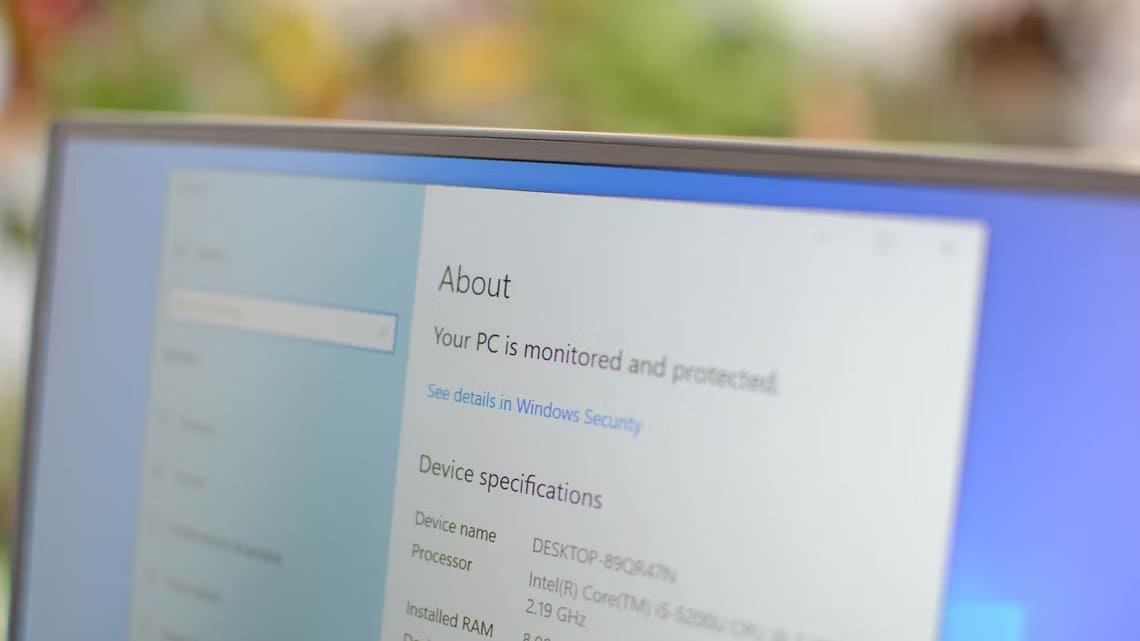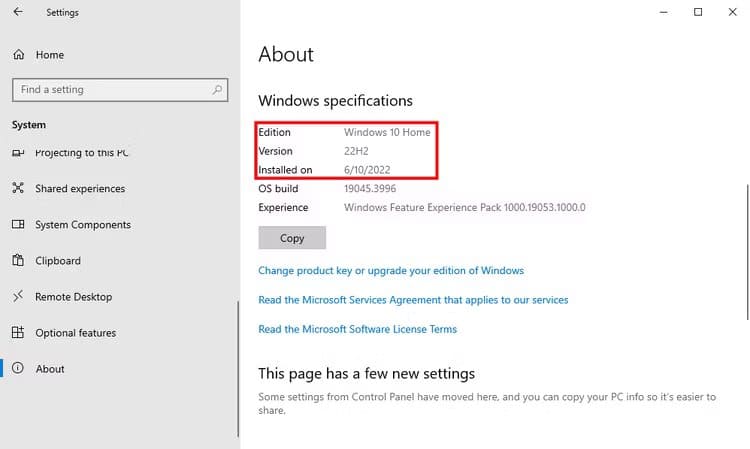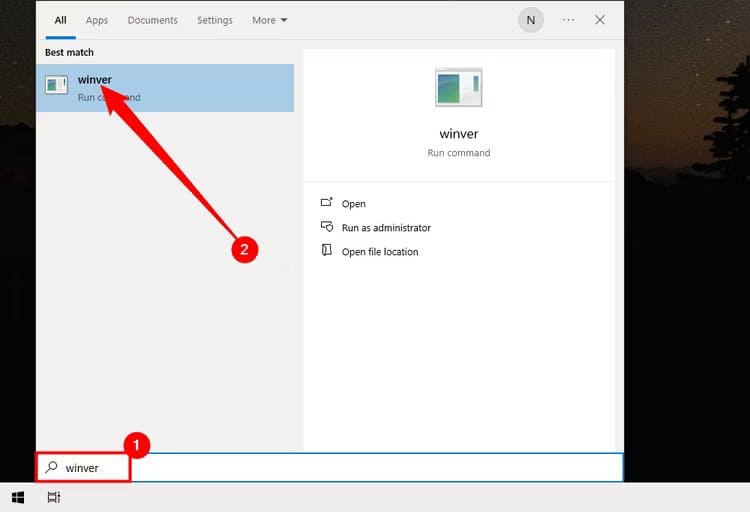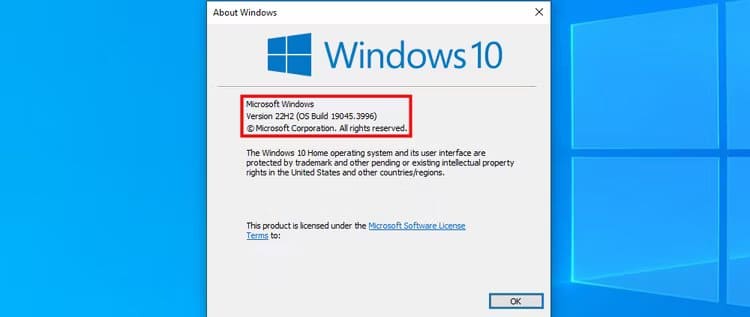Windows 10'un hangi sürümüne ve yapısına sahip olduğunuzu nasıl öğrenebilirsiniz?
Ayarlar uygulamasını açın ve ardından şuraya gidin: Sistem > Görüntülenmek üzere Windows sürümünüz hakkındaki tüm bilgiler. Alternatif olarak, Windows kurulumunuzla ilgili temel bilgileri hızlı bir şekilde görüntülemek için Başlat menüsünü açın ve arama çubuğuna "winver" yazın.
Muhtemelen işinizin bir parçası olmadığı sürece, geçmişte Windows yapı numaralarını gerçekten düşünmediniz. Windows 10'un hangi sürümünü ve sürümünü çalıştırdığınızı nasıl öğreneceğiniz aşağıda açıklanmıştır.
Yapı sürümleri ne anlama geliyor?
Windows her zaman yapı numaralarını kullanmıştır. Windows işletim sistemindeki önemli güncellemeleri temsil ederler. Geleneksel olarak çoğu kişi Windows'tan, kullandıkları ana sürüme (Windows Vista, 7, 8 vb.) göre bahseder. Bu sürümlerde ayrıca başvuracağımız hizmet paketlerimiz de bulunmaktadır: Örneğin Windows 7 Service Pack 1.
Windows 10 ile işler biraz değişti. Microsoft ayrıca hizmet paketlerini de ortadan kaldırdı ve bunun yerine her yıl iki büyük sürüm yayınlamaya başladı. Gerçekten Windows'un belirli bir sürümüne geri dönmek istiyorsanız, sürüm numarasına göre o sürüme geri dönmek daha kolaydır. Microsoft, Windows 10'un her zaman güncel görünmesini sağlamak amacıyla yapı numarasını bir miktar gizlemiştir, ancak bulunması zor değildir.
ملاحظة
Sürümlere ek olarak, Windows 10'un farklı özelliklere sahip farklı sürümleri de (Home, Professional, Enterprise vb.) mevcuttur.
Ayarlar uygulamasını kullanarak Windows sürümü nasıl kontrol edilir
Yeni Ayarlar uygulaması ayrıca oluşturma, oluşturma ve sürüm bilgilerini kullanımı kolay bir biçimde sağlar. Ayarlar'ı açmak için Windows+i tuşlarına basın. Ayarlar penceresinde Sistem > Hakkında'ya gidin. Biraz aşağı kaydırdığınızda aradığınız bilgiyi göreceksiniz.
Adresine git Sistem > Hakkında Ve aşağı kaydırın. Rakamları göreceksiniz “Sürüm” ve “Derleme” Burada.
- salıverme. Bu satır size Windows 10'un hangi sürümünü kullandığınızı söyler: Home, Professional, Enterprise veya Education. Home kullanıyorsanız ve Professional'a yükseltmek istiyorsanız, Windows 10 içinden Professional'a yükseltebilirsiniz. Windows 10 Enterprise veya Education sürümlerine geçiş, tam bir yeniden yükleme ve normal Windows Home kullanıcıları için oluşturulmamış bir özel anahtar gerektirecektir.
- Serbest bırakmak. Yapı numarası size Windows 10'un hangi sürümünü kullandığınız hakkında en iyi bilgiyi verir. Bu sayı orijinal olarak en son ana sürümün tarihini temel alır ve YYMM biçimini kullanır. Örneğin, yukarıdaki ekran görüntüsünde "1607" sürümü bize çalıştırdığımız yapının Temmuz 2016'ya ait olduğunu söylüyor. Bu, Windows 10 için büyük yıllık güncellemedir. Fall Creators Güncellemesi Eylül 2017'de yayınlandı, yani sürüm 1709'dur. En son Windows 10 güncellemeleri, yılın hangi yarısında yayınlandıklarına göre adlandırılır. Örneğin, en son Windows 10 güncellemesi 22H2'dir; bu size 2017'nin ikinci yarısında yayınlandığını gösterir. 2022. Mayıs 2024'te yayımlanan güncellemenin adı 24H1 olacaktır vb.
- İşletim sistemini oluşturmak. Bu satır, çalıştırdığınız belirli işletim sistemi sürümünü görüntüler. Büyük yapı numarası sürümleri arasındaki küçük yapı sürümleri için size bir tür zaman çizelgesi verir. Yukarıdaki ekran görüntüsünde, "14393.693" derlemesi aslında Temmuz 1607'da gönderilen derleme 2016'den sonra yayımlanan 10. yapıydı. Bu bilgi çoğu insan için ana yapı numaralarından biraz daha az önemlidir, ancak yine de bunu anlamanıza yardımcı olur. İstediğiniz. Tekrar başlat. Merak ediyorsanız Microsoft'un TechNet sitesinde Windows XNUMX'un tüm yapım ve sürüm geçmişine göz atabilirsiniz.
- Sistem tipi. Bu satır size Windows 32'un 10 bit sürümünü mü yoksa 64 bit sürümünü mü kullandığınızı söyler. Ayrıca bilgisayarınızın 64 bit uyumlu olup olmadığını da belirtir. Örneğin “64 bit işletim sistemi, x64 tabanlı işlemci” 64 bit işlemcide Windows 10'un 64 bit sürümünü kullandığınızı belirtir. “32 bit işletim sistemi, x64 tabanlı işlemci” Windows 32'un 10 bit sürümünü kullandığınızı ancak dilerseniz cihazlarınıza 64 bit sürümünü de kurabileceğinizi belirtir.
Winver iletişim kutusunu kullanarak Windows sürümünüzü ve yapı numaranızı bulun
Bu bilgilerin bir kısmını bulmak için eski Windows bekleme aracını (winver) da kullanabilirsiniz. Başlat'a basın, "winver" yazın ve ardından Enter'a basın. Ayrıca bir tuşa da basabilirsiniz. Windows+R, Ve yaz winver İletişim kutusunda Koşmak, Ardından Girin.
Windows Hakkında kutusundaki ikinci satır size Windows 10'un sürümünü ve yapısını anlatır. Sürüm numarasının formülde olduğunu unutmayın YYAA -Bu yüzden 1607 2016 yılının yedinci ayı anlamına geliyor. Birkaç satır sonra Windows 10'un hangi sürümünü kullandığınızı göreceksiniz; örneğimizde Windows 10 Pro.
Hiçbir kutu gösterilmiyor “Windows hakkındaWindows 64'un ister 32 bit ister 10 bit sürümünü kullanıyor olun, ancak bu size Ayarlar uygulamasında gezinmek yerine sürümü kontrol etmeniz ve derlemeniz için daha hızlı bir yol sunar.
Windows 10'un belirli bir güncelleme alıp almadığını, yalnızca belirli sürümlerde kullanılabilen bir özelliğe erişiminizin olup olmadığını veya yalnızca belirli sürümlerde kullanılabilen bir özelliğe erişiminizin olup olmadığını belirlemeye çalışıyorsanız tüm bu bilgiler (sürüm, baskı, yapı numarası ve yapı türü) önemli olabilir. programın 64 bit sürümünü mü yoksa 32 bit sürümünü mü indirmeniz gerektiği. Eğer gerçekten bu gelişmelere ayak uydurmak istiyorsanız, sürüm numaranızı doğrudan masaüstünüzde görmenin bir yolunu da sunuyoruz.